Освен името, macOS Sierra донесе редица промени. Не само по отношение на функциите, които добавя, но и по отношение на нещата, които той премахва. Една такава промяна е, че не можете да отваряте приложения, разработени от неидентифицирани разработчици на macOS Sierra. Поне не директно. Така че, ако искате да стартирате приложение от неидентифициран разработчик, почти нямате късмет. Почти. В това ръководство ще ви разкажа как можете да стартирате приложения от неидентифицирани разработчици на macOS Sierra. Така че, прочетете!
macOS Sierra: Какво се промени?
По-рано, в OS X El Capitan, потребителите имаха възможността да променят предпочитанията на Mac Gatekeeper към „ Разрешаване на приложения от всяко място “. Въпреки това, macOS Sierra промени това. Вече имате само опциите да разрешите приложения от App Store или от App Store и идентифицирани разработчици .

Въпреки това, все още има начин да стартирате приложения на трети страни от неидентифицирани разработчици на вашия Mac, работещ с macOS Sierra.
Отваряне на неидентифицирани приложения в macOS Sierra
Забележка : Имайте предвид, че обикновено не се препоръчва да използвате приложения от неидентифицирани разработчици. Трябва да инсталирате такива приложения само ако сте абсолютно сигурни, че те не са вредни приложения. Apple, norGadget-Info.com не могат да бъдат държани отговорни, ако изтеглите злонамерено приложение и компрометирате вашата система. Използвайте здравия разум.
И така, как можете да отворите приложения от неидентифицирани разработчици? Всъщност не е толкова трудно. Просто следвайте стъпките по-долу. Използвам GIMP като пример за приложение, което не може да се отвори, защото е от неидентифициран разработчик.

1. Първо, изтеглете DMG или ZIP файла, съдържащ приложението. След това копирайте приложението в папката си „Приложения“. След като го направите, просто отидете в Приложения -> GIMP . Кликнете с десния бутон върху приложението и кликнете върху „ Отвори “.

2. Ще бъдете посрещнати с поле за предупреждение, което ви пита дали сте сигурни, че искате да отворите приложението. Кликнете върху „Отвори“, ако сте сигурни, че приложението е безопасно.

3. Приложението ще се отвори на macOS Sierra.

Трябва само да го направите веднъж за всяко приложение . Следващите стартирания на приложението ще успеят по подразбиране.
Инсталирайте всяко приложение, което искате на вашия Mac
С този метод вече можете да инсталирате и използвате всяко приложение, което искате, на вашия Mac, работещ с macOS Sierra. Ако все още не сте надстроили до Sierra, можете просто да промените настройките в настройките за поверителност в System Preferences. В противен случай можете да следвате този метод, за да стартирате приложения на трети страни от неидентифицирани разработчици на macOS Sierra.
Както винаги, бихме искали да знаем какви са мислите ви за Apple, премахвайки опцията за разрешаване на приложения от всяко място. Дали това изглежда като стъпка към скандалната оградена градина, която повечето операционни системи на Apple са? Също така, ако се сблъскате с някакви проблеми с този метод, уведомете ни за тях в раздела за коментари по-долу.

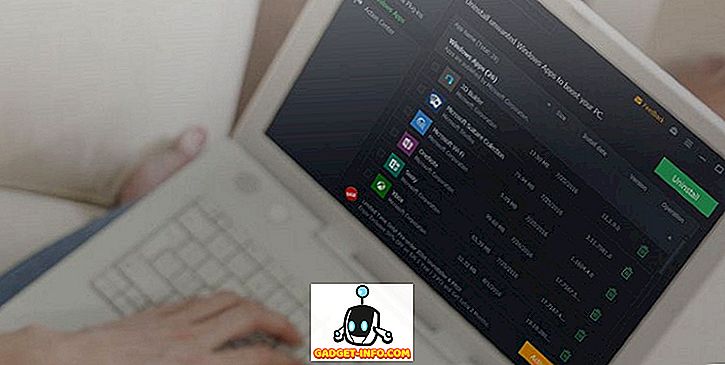
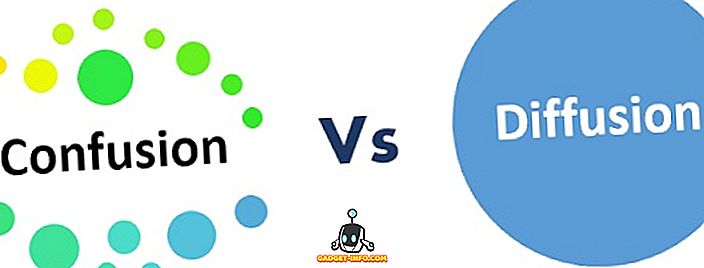


![Линии за пикапи от екипажа на Mashable [Видео]](https://gadget-info.com/img/more-stuff/363/nerdy-pickup-lines-mashable-crew.jpg)



